SonosでApple Musicを再生する4つの方法
Sonosは10年以上にわたりワイヤレススピーカーの代名詞です。そのオーディオ製品のエコシステムにより、自宅での音楽鑑賞が非常に簡単になります。誰でもスマートフォンを取り出し、Sonosスピーカーに音楽をストリーミングできます。
SonosはApple Music、Spotify、Amazon Music、Audible、Deezer、Pandora、TuneIn、iHeartRadio、Google Play Music、YouTube Musicなど主要な音楽ストリーミングサービスに対応しています( Sonos対応ストリーミングサービスの全リストを確認できます)。Apple Musicのサブスクライバーなら、スピーカーシステムでのApple Music再生をきっと気に入るでしょう: 膨大な楽曲カタログと優れたプレイリストに加え、iCloudミュージックライブラリへの完全アクセスが可能です。
SonosでのApple Musicのストリーミングレートとフォーマットは?
256kbps AAC。SonosではApple MusicロスレスオーディオとDolby Atmosもサポートされていますが、高音質音楽を楽しむにはSonosアプリの使用が必要です。Apple Airplayでは対応していません。
SonosでApple Musicを操作する方法は4つあります。ほとんどのSonosデバイスではSonosアプリを使用できます。Alexa対応Sonosスピーカーを使用している場合は、AlexaにApple Musicの再生を依頼できます。一部のSonosデバイスでは、AirPlayを使用してSonosデバイス上のApple Musicを操作することも可能です。
1. Sonosアプリを使用する
SonosでApple Musicを再生する最も直接的な方法はSonosアプリ経由です。簡単ですが、SonosにApple Musicアカウントを追加する必要があります。詳細な設定手順についてはこちらのSonosサポートページを参照してください。
iOSまたはAndroidの場合:
- Sonosアプリを開きます。
- 設定タブからサービスと音声をタップします。
- 音楽とコンテンツの下にあるサービスを追加をタップします。
- Apple Musicをタップします。
- Sonosに追加をタップします。
- 画面の指示に従ってApple Musicアカウントにログインします。
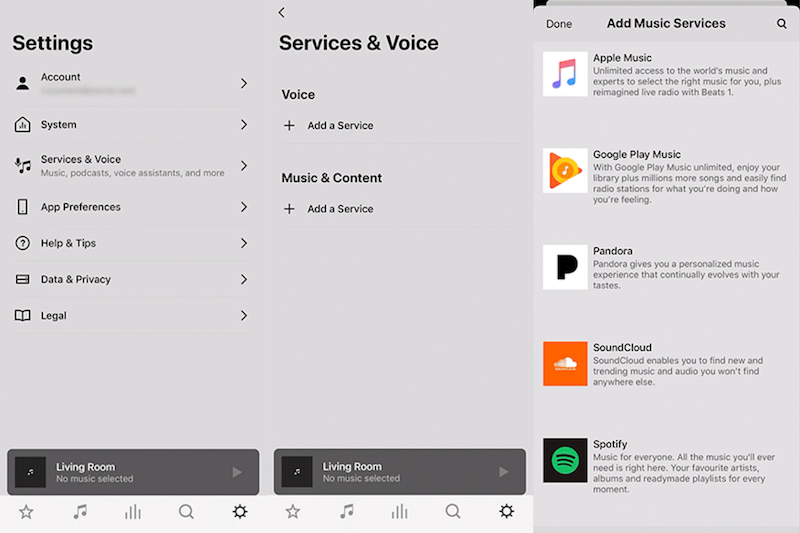
MacまたはPCの場合:
- Sonosアプリを開きます。
- 音楽ソースの選択セクションで、音楽サービスを追加をクリックします。
- 追加したいサービスをクリックします。
- 画面の指示に従って音楽サービスアカウントを追加します。
これでApple MusicがSonosアプリの「ブラウズ」セクションに表示されるようになります。Apple Musicの全カタログまたは個人用音楽ライブラリを聴くことができます。
2. Alexaを使用する
SonosがAlexa対応の場合、AlexaにSonosでApple Musicの曲を再生するよう指示できます。お住まいの地域でSonosにAmazon Alexaが利用可能であることを確認してください。
1. iOSまたはAndroid用Sonosアプリで、設定タブをタップします。「音声」の下で、サービスと音声 > 音声アシスタントを追加(Sonos S1ではサービスを追加) > Amazon Alexaを選択します。プロンプトが表示されたら、Sonosアカウントにサインインします。
2. Sonosに追加を選択すると、音声サービス設定可能なSonosスピーカーの一覧が表示されます。Amazon Alexaを設定するルームを選択し、Amazon Alexaを追加をタップします。
3. スピーカーを選択後、AmazonにサインインをタップしてAmazonログインページに移動します。画面の指示に従い、SonosスピーカーでAmazonを有効化してください。設定中に「Alexa」と呼びかけた際のチャイム音のオン/オフを尋ねられます。デフォルトではオフになっていますが、この設定はいつでも変更可能です。指示に従いAlexaアプリに移動を選択します。
4. AlexaアプリとSonosアプリの両方でApple Musicをリンクします。
5. Sonosアプリに戻り、Alexaで音楽の設定を完了しましたを選択します。これでSonosとAlexaを併用する準備が整いました。
3. AirPlayを使用する
iPhone、iPad、またはMacのAirPlayを活用し、Apple MusicをSonosデバイスに直接簡単にストリーミングできます。SonosはAppleのAirPlayシステム要件記事に記載されているあらゆるデバイスからのAirPlay 2オーディオストリーミングをサポートしています。
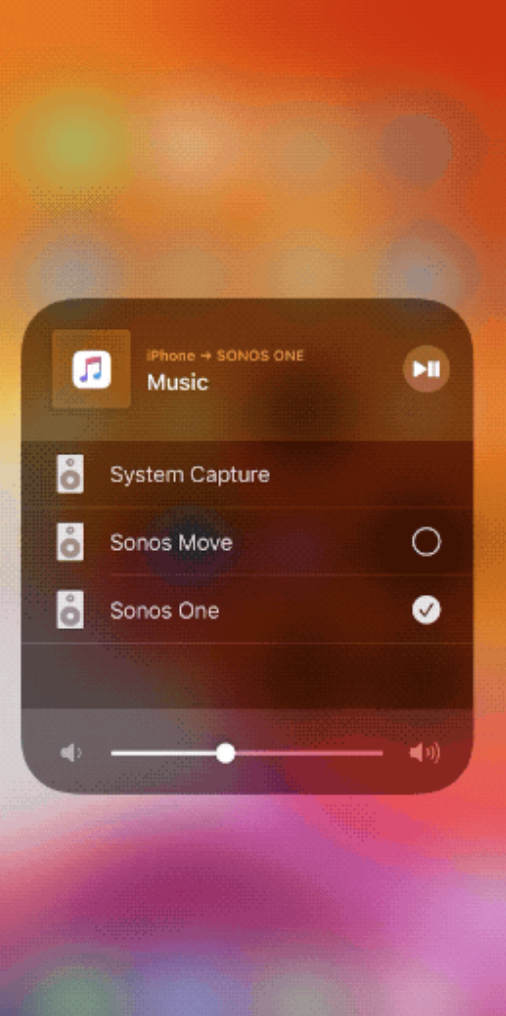
iPhoneおよびiPadから
1. iPhone、iPad、またはiPod touchで音楽を再生します。
2. コントロールセンターを開きます。
3. 右上のオーディオカードを長押しし、「AirPlay」
![]() をタップします。
をタップします。
4. Sonosデバイスを選択します。
Macから
1. MacでApple Musicを開きます。
2. Apple Musicのボリュームスライダー右側にある「AirPlay」
![]() をクリックします。
をクリックします。
3. 現在のオーディオを再生したいSonosをクリックします。
4. サブスクリプションなしでSonosでApple Musicを再生する
AirPlayを使えば、Apple Musicカタログの楽曲だけでなく、iPhone、iPad、Macに保存された楽曲もAirPlayできます。したがって、Apple MusicをMP3にダウンロードできれば、 Apple Musicのサブスクリプションを解約した後でも、それらをSonosにAirPlayできます。
Ondesoft Apple Music Converterは、Apple Music楽曲を100%オリジナル品質でMP3やM3Aなどにダウンロードできるコンバーターです。以下の手順でApple MusicをMP3に変換する方法をご確認ください。
1. Apple Music Converterをダウンロードして起動する
MacまたはWindowsにOndesoft Apple Music Converterをダウンロード、インストール、起動します。

2. Apple Musicアカウントにサインイン
サインインボタンをクリックし、Apple IDを入力します。

3. 出力形式の変更(オプション)
デフォルトの出力形式はロスレスM4Aです。Ondesoft Apple Music ConverterはApple MusicをMP3、AAC、FLAC、WAV、AIFFに変換することもサポートします。また、タイトル、アーティスト、アルバム、プレイリストインデックスとトラックIDの任意の組み合わせで出力ファイル名をカスタマイズできます。

4. 音楽を選ぶ
画面の指示に従って、変換したいプレイリストまたはアルバムを選択します。

曲の追加をクリックします。

5. 変換開始
デフォルトでは、プレイリスト/アルバム内のすべての曲にチェックが入ります。変換したくない曲がある場合は、チェックを外してください。変換ボタンをクリックすると、選択したフォーマットに曲のダウンロードが始まります。

変換後、下のフォルダアイコンをクリックして、ダウンロードした曲をすぐに見つけます。Apple Musicを解約した後でも、楽曲はどこでも再生でき、永久に保存できる。

Sonosなら、自宅内のネットワークに接続された任意のコンピューターやネットワーク接続ストレージ(NAS)デバイスから、音楽ライブラリを簡単にストリーミングできます。最大65,000トラックを追加可能です。Airplayを使用しない場合やMac/iOSデバイスをお持ちでない場合は、Apple MusicサブスクリプションなしでSonosでApple Musicを再生する方法をご利用ください。
無料体験版では各楽曲の3分間のみ変換可能です。フルバージョンをご利用になる場合は、ライセンスをご購入ください。
SpotifyをMP3に変換したい場合は、Ondesoft Spotify Music Converterをお試しください。
さらに、DRMフリーのApple Music楽曲は、 MP3プレーヤー やUSBドライバなど、お好きなデバイスで再生できます。
Sidebar
ホットなヒント
Apple Musicのヒント
More >>- Workout Motivation Music MP3 無料ダウンロード
- AndroidでApple Musicを着信音として設定する
- iPhoneでApple Musicを着信音に設定する
- Apple Music対応デバイス
- GoogleピクセルでAppleの音楽を再生する
- モトG7でAppleの音楽を再生する
- サムスンのギャラクシーでAppleの音楽を再生します。
- Fitbit IonicでAppleの音楽を再生する
- Serato DJでApple Musicを使う
- iTunesなしでApple Musicを再生する
- Apple Musicのプランを変更する
- ダウンロード Apple Music Antidoteプレイリストをmp3に
- iPhoneでApple Musicをダウンロードしない修正
- Apple MusicのDRMとどのようにDRMを削除する方法とは何ですか?
- Android TVでApple Music
- iPhone 4でApple Musicの曲を再生する
- Apple、「Apple Music」サービスのWeb版を提供開始
- MP3にApple Music M4Pを変換する
- MacでApple MusicをMP3に変換する
- SDカードでApple Musicをダウンロード
- Apple MusicからMP3にDrake More Lifeをダウンロード
- 解決しました。Apple Musicを無料で入手する3つの方法
- Apple Musicの購読をキャンセルする
- iTunesなしでApple Musicを聴く
- お金を払わずにApple Musicを聴く
- サブスクリプションなしでAmazon EchoでApple Musicを再生
- Amazon EchoでApple Musicを再生
- Amazon Fire 7タブレットでApple Musicをストリーミング
- サブスクリプションなしでFire TVでApple Musicを再生
- Android TVでApple Musicを再生する
- Fire TVでApple Musicを再生する
- MP3プレーヤーでApple Musicを再生する
- 解決しました。サブスクリプションなしでSonosでApple Musicを再生
- SoundTouchでApple Musicを再生
- Apple Musicアプリを使わずにAndroidでApple Musicの曲を再生する
- Mac上でAppleの音楽DRMを削除
- Amazon Fire TV Stick 4KでApple Musicをストリーミング配信
- Google HomeでApple Musicを再生
- Apple MusicのプレイリストをSpotifyに転送
- Google Play MusicでApple Musicの曲をアップロードしてストリーミングする
- AndroidでApple Musicを再生する
- Amazon端末のApple Music
- 無料でApple MusicをRokuにストリーミング
- サムスンのスマートテレビでApple Music
- テレビでApple Musicを再生
- Xbox OneでApple Musicをプレイ
- 着信音としてApple Musicの曲を設定する
- 車内でApple Musicを楽しむ
- AndroidタブレットでApple Musicの曲を再生する
- iPod nanoでApple Musicの曲を再生
- iPod shuffleでApple Musicの曲を再生
- iPod classicでApple Musicの曲を再生
- SAMSUNGギャラクシータブでApple Musicの曲を再生する
- ダウンロードせずにPS4でApple Musicをストリーミング
- Apple Musicの曲をUSBフラッシュドライブに転送する
- Apple MusicをPlayStation®で
- Chromebookでリンゴの音楽を再生する
- PCでApple Musicを聴く3つの方法
- WindowsでMP3にApple Musicを変換する
- マイクロソフトのLumiaでAppleの音楽を再生します。
- Apple MusicをSanDisk Clip Jamで再生
- Windowsの携帯電話でAppleの音楽を再生する
- Apple Music Converter for Windows
- Apple Music、同じアルバムの異なるバージョンをグループ化
- ダウンロードアルバム「Black Habits」をmp3に Apple Musicから
- ダウンロード Apple Music Replay 2020プレイリストをmp3に
- ダウンロード Apple Music Playlist Agenda to mp3
- ダウンロード Naomi Campbell's Apple Music Playlist to mp3
- ガーミンのスマートウォッチでApple Musicを再生
- ダウンロード アルバム YHLQMDLG mp3 に Apple Music から
- ジーニアスの動画シリーズをApple MusicからMP4に変換する
- レディーガガの愚かな愛のミュージックビデオをmp4に変換する
- iTunesのムービー、テレビ番組やミュージックビデオからオーディオを抽出します。
- Apple MusicからMP4にジャスティン・ビーバーのミュージックビデオの習慣を変換する
- Amazon EchoでApple Musicを再生するためにAlexaに依頼する
- ダウンロード ハルベリー Apple 音楽プレイリストをmp3に
- ダウンロード Lady Gaga Apple 音楽プレイリストをmp3に
- ジャスティン・ビーバーのミュージックビデオをApple MusicからMP4に曲「利用可能」に変換する
- 退会後もApple Musicの曲をキープ
- djayでApple Musicを使用する
- VirtualDJにApple Musicを追加
- CamtasiaでApple Musicを使う
- TomTomTom Spark 3でApple Musicを再生する
- FLAC形式でApple Musicをダウンロード
- M4AにM4Pを変換






